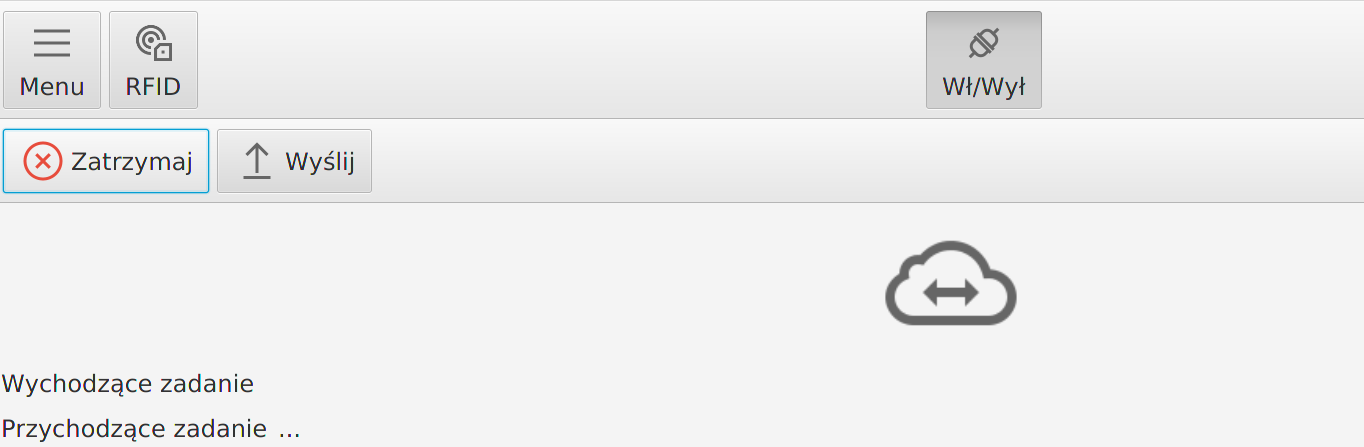Synchronizacja
Synchronizacja
W tym module użytkownik ma możliwość synchronizacji danych z bazą danych AMAGE. Synchronizacja polega na pobraniu danych na urządzenie mobilne lub wysłaniu danych do bazy danych. Urządzenie mobilne należy zsynchronizować do pracy w trybie offline - więcej w dziale ''Tryb pracy''.
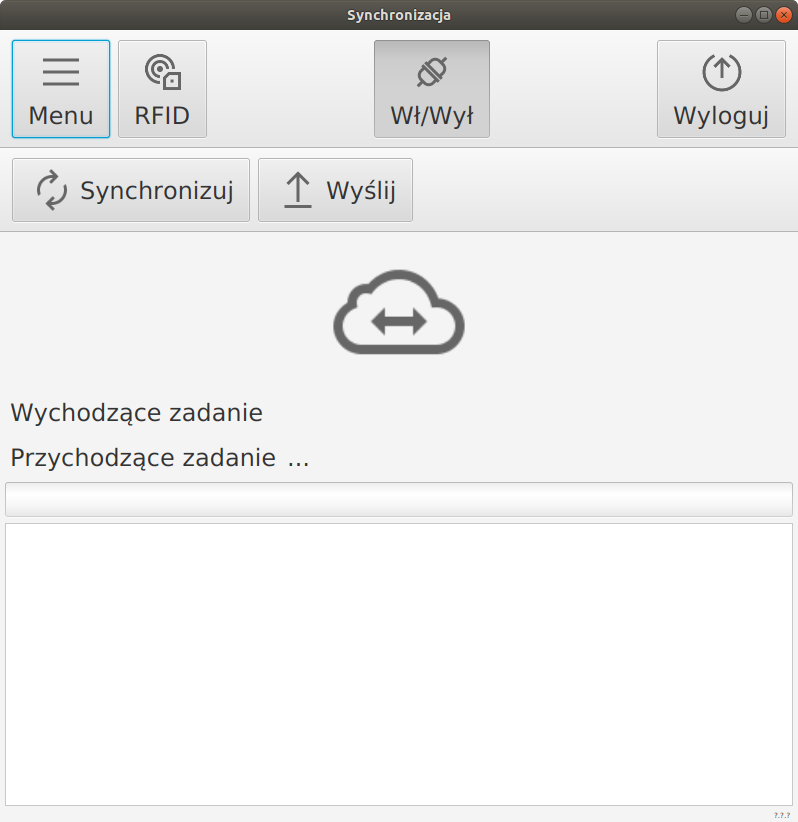
| Aby zsynchronizować dane, w aplikacji AMAGE Desktop musi być stworzone zadanie mobilne z ustawionymi danymi do synchronizacji. Zadanie mobilne określa wycinek głównej bazy danych do synchronizacji. Odpowiednie uprawnienia i powiązanie z urządzeniami pozwala na bezpieczne dzielenie się danymi przez urządzenia mobilne. |
Synchronizacja posiada dwa tryby:
-
Synchronizuj - wysyłanie danych do serwera oraz pobieranie nowej wersji danych z serwera
-
Wyślij - tylko wysyłanie danych bez pobierania
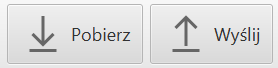
| Wybieranie tylko wysyłania danych jest optymalne wtedy, gdy nie chcemy pobierać nowych danych do urządzenia, gdyż nie zmieniły się lub nie mamy takiej potrzeby. Synchronizacja wtedy jest znacznie szybsza. |
Pobieranie danych
Aby pobrać dane aplikacja musi pracować w trybie Online. W zakładce synchronizacja należy wybrać opcję Pobierz, a następnie wybrać określone zadanie mobilne.
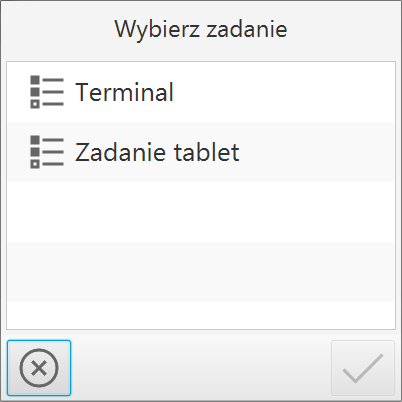
Pasek postępu pokaże stan synchronizacji danych. Dane są przygotowywane na serwerze zgodnie z wybranym zadaniem mobilnym a następnie przesyłane do urządzenia i w nim magazynowane.
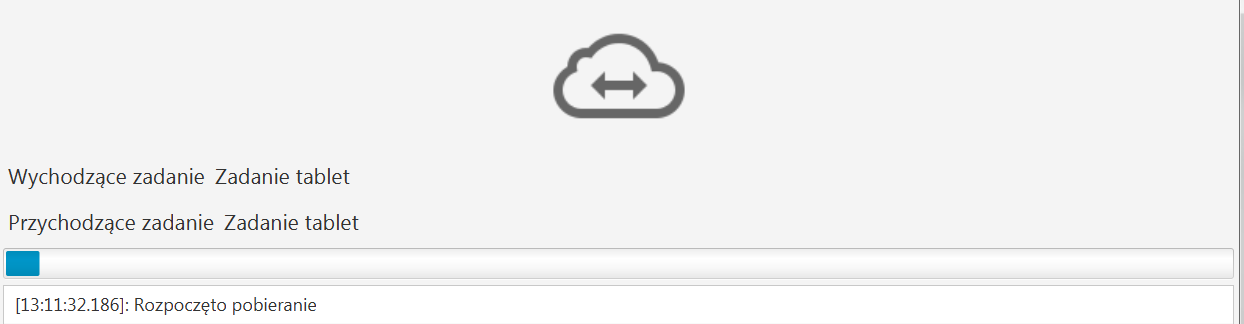
Po synchronizacji zostanie utworzona lokalna baza danych, w której zostaną zapisane zmiany wykonane przez użytkownika. Dane te będą przesyłane dopiero w następnej sesji synchronizacji (ręcznej lub automatycznej).
Wysyłanie danych
Aby wysłać dane wykonanych operacji aplikacja musi pracować w trybie Online. W zakładce synchronizacja należy wybrać opcję Wyślij, a następnie wybrać Wykonaj.
| W przypadku, gdy baza lokalna będzie zawierać zmiany, a zostanie wykonane tylko pobieranie danych, wszystkie zmiany lokalne zostaną zapomniane. Baza danych zostanie podmieniona na zsynchronizowaną z serwera. |
Pasek postępu pokaże stan synchronizacji danych. W efekcie końcowym dane utworzone lokalnie zostaną wysłane do wybranego wcześniej zadania mobilnego oraz automatycznie zintegrowane w głównych bazach systemu.
Automatyczna synchronizacja
W opcjach (patrz sekcja [Opcje]) można zdefiniować tryb automatycznej synchronizacji danych po wykryciu napięcia zasilającego. Następuje to najczęściej wtedy, gdy użytkownik odkłada urządzenie do stacji dokującej. W tym przypadku zostanie włączona automatyczna synchronizacja urządzenia.
| Aplikacja do zadziałania funkcji automatycznej synchronizacji wymaga wylogowania użytkownika. Realizowane jest to w taki sposób, aby uniknąć przypadkowej synchronizacji urządzenia jeśli użytkownik chce np. awaryjnie podładować urządzenie (niski poziom baterii). Wylogowanie użytkownika jest jasnym sygnałem dla aplikacji, że użytkownik zakończył pracę i mogą być wykonywane inne operacje automatyczne. |
W ustawieniach automatycznej synchronizacji możemy wybrać opcję:
-
Synchronizuj automatycznie - synchronizuj po wykryciu napięcia zasilania gdy użytkownik się wylogował.
-
Pobieraj dane - podczas synchronizacji wyślij dane oraz pobierz nowe dane z ostatnio wybranego zadania.
-
Pobieraj pliki - oprócz pobierania danych również pobierz wszystkie nowe pliki obiektów przypisanych do danego zadania
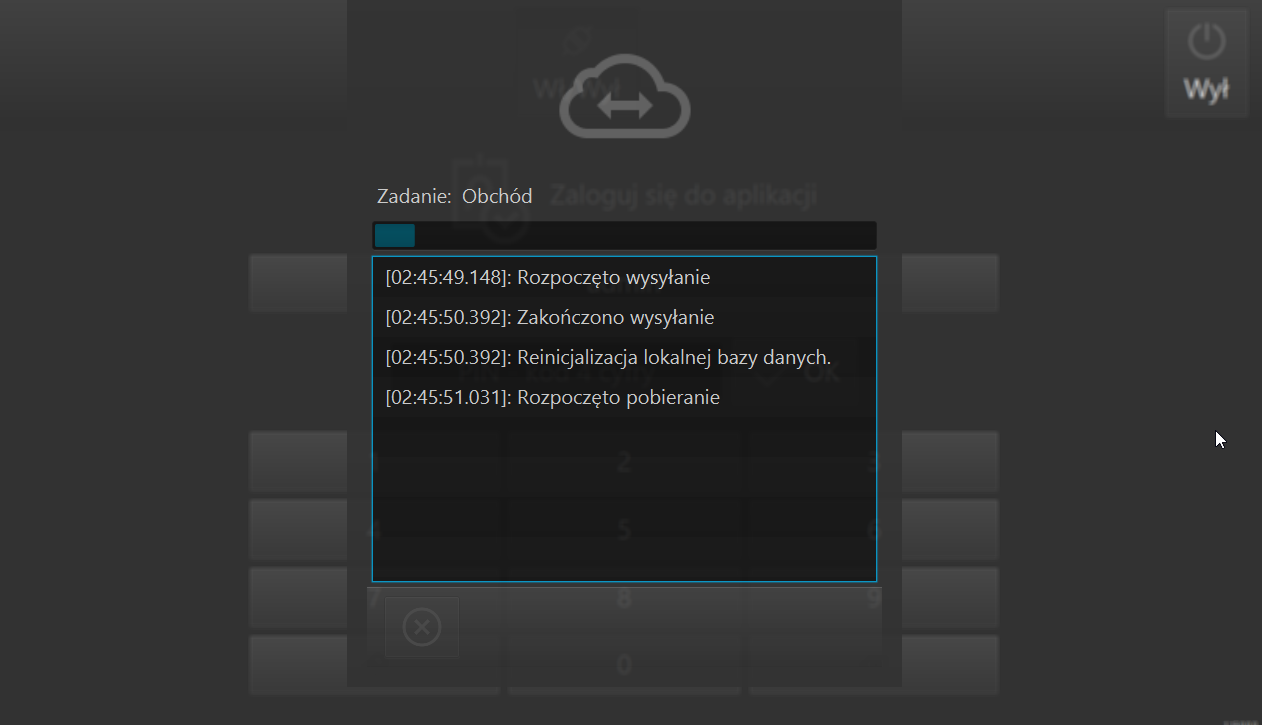
| Automatyczna synchronizacja wykonywana jest TYLKO I WYŁĄCZNIE jeśli użytkownik się wcześniej zalogował i wylogował. Tylko wtedy synchronizacja zostanie wykonana automatycznie i TYLKO JEDEN RAZ. Wprowadzono to jako zabezpieczenie przed potencjalnym utraceniem aplikacji/urządzenia tak aby nieuprawniony użytkownik po dłuższym okresie lub nowym uruchomieniu aplikacji nie pobrał danych. |
W trakcie synchronizacji pojawia się okno wskazujące postęp działań. Po zakończeniu okno jest zamykane i użytkownik wylogowywany. Jeśli z jakiegoś powodu synchronizacja napotka na błąd okno nie jest zamykane, co pozwala na identyfikację problemu. Można je zamknąć wtedy dedykowanym przyciskiem.
| Automatyczna synchronizacja wymaga dostępu do sieci w momencie aktywacji. Jeśli aplikacja była w trybie offline, to automatycznie przejdzie do trybu online. Aplikacja pamięta ostatnio używany przez użytkownika tryb tj. jeśli użytkownik był w trybie offline to po automatycznej synchronizacji wróci do trybu offline. |
Komunikat o zakończeniu procesu automatycznej synchronizacji - aplikacja informuje o zakończonej automatycznej aktualizacji za pomocą komunikatów z ikoną zieloną/czerwoną.
Możliwość bezpiecznego anulowania procesu synchronizacji - przycisk w oknie aktualizacja umożliwia bezpiecznie anulowanie operacji synchronizowania danych jeżeli zajdzie taka potrzeba. Przywracana jest wtedy poprzednia wersja lokalnej bazy danych.